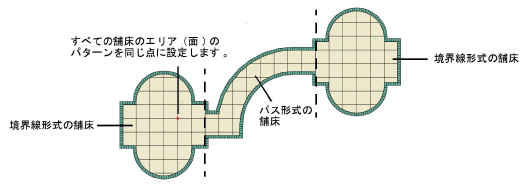舗床の塗りつぶしとパターンを編集する
舗床の塗りつぶしとパターンを編集する
舗床の塗りつぶしとパターンは図面で直接変更できます。
属性マッピングツールで舗床の塗りつぶしとパターンを編集する
|
ツール |
ツールセット |
ショートカット |
|
属性マッピング
|
基本 ビジュアライズ |
Shift + A(Windows) Option + A(Mac) |
属性マッピングツールは、タイル、結合ハッチング、グラデーション、イメージのほか、舗床のパターンをマッピングできます。
舗床の塗りつぶしまたはパターンをインタラクティブにマッピングするには:
2D/平面ビューで、指定した塗りつぶしまたはパターンの舗床を選択します。
ツールをクリックします。
ツールバーの選択部分リストで、編集する舗床の構成要素を選択します。
選択した構成要素の上に編集図形が配置されます。構成要素の面またはパターンの原点は、赤色の線と緑色の線が交わる編集図形のコーナーに設定されています。
編集図形を使用して、選択した面またはパターンを移動、伸縮、回転できます。面またはパターンをナッジすることもできます。属性マッピングツールの使用に関する詳細は、属性マッピングツールで面をマッピングするを参照してください。
あるいは、パターンの原点にある制御点を移動して、パターンを移動できます。詳細は次のセクションを参照してください。
枠のパターンで目地間隔を指定している場合は、属性マッピングツールを使用してパターンの移動や伸縮ができます。目地間隔は回転できません。
セレクションツールを使用して舗床のパターンを移動する
パターンの編集には属性マッピングツールの使用を推奨しますが、セレクションツールを使用してパターンの原点を移動することもできます。パターンの原点には、識別できるように基準点でマークされた制御点があります。赤の基準点はメイン(面)のパターン用で、緑の基準点は枠のパターン用です。
枠のパターンで目地間隔を指定している場合は、基準点も制御点も表示されません。
舗床のパターンの原点を移動するには:
2D/平面ビューで、パターンの原点にある制御点を選択し、それを必要な位置までドラッグします。
舗床を結合して揃える
個別の舗床を結合すると、塗りつぶしやパターンが揃った、より複雑な舗床を作成できます。
塗りつぶしタイプが似ている境界線形式の舗床を結合する場合は、貼り合わせコマンドを使用します。貼り合わせを参照してください。
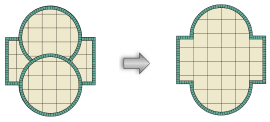
いくつかの舗床についてパターンの位置を揃えるには、それらの舗床を同じ設定で構成し、メイン(面)のパターンの原点(赤い基準点でマークされています)を共通の場所にドラッグします。